Procedimiento para crear un patrón de curvas en Creo Flexible Modeling
1. Pulse en > . Se abrirá la ficha Patrón (Pattern).
2. En Tipo (Type), seleccione  Curva (Curve) de la lista.
Curva (Curve) de la lista.
 Curva (Curve) de la lista.
Curva (Curve) de la lista.3. Para seleccionar referencias con el fin de definir el patrón maestro, pulse en la ficha Referencias (References) y realice una de las siguientes acciones:
◦ Pulse en el selector Superficies guía (Leader surfaces) y seleccione las superficies. Si fuera necesario, pulse en Detalles (Details) para abrir el cuadro de diálogo Conjuntos de superficies (Surface Sets).
◦ Pulse en el selector Curvas y datos de referencia guía (Leader curves and datums) y seleccione curvas y datos de referencia.
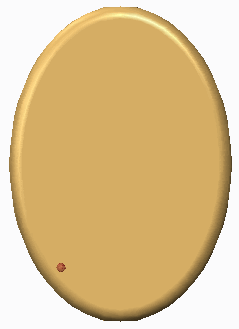
4. Para crear patrones de los redondeos y chaflanes seleccionados que conectan la geometría con patrón al modelo, pulse en la ficha Referencias (References) y marque la casilla Transformar redondeos/chaflanes de conexión seleccionados (Transform selected attachment rounds/chamfers). Si no se marca esta casilla, los redondeos y chaflanes de conexión seleccionados se quitan y, opcionalmente, se vuelven a crear.
5. Para definir el esbozo con el fin de colocar los miembros de patrón, realice una de las siguientes acciones. El esbozo debe contener una curva.
◦ Para seleccionar un esbozo externo, en la ficha Patrón (Pattern), pulse en el selector  Esbozo (Sketch) y seleccione un esbozo.
Esbozo (Sketch) y seleccione un esbozo.
 Esbozo (Sketch) y seleccione un esbozo.
Esbozo (Sketch) y seleccione un esbozo.◦ Para definir un esbozo interno, en la ficha Referencias (References), pulse en Definir (Define) y cree un esbozo.
En el programa de esbozo, se coloca un punto de construcción de Solo Lectura en el origen del patrón maestro, con líneas verticales y horizontales que pasan por ese punto. |
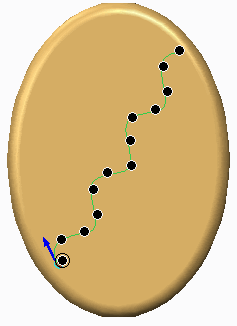
6. Para cambiar el punto inicial y la dirección de la curva, realice estas acciones:
a. En la ficha Referencias (References), pulse en Editar (Edit). Se abrirá la ficha Esbozo (Sketch).
b. Para seleccionar otro punto inicial para el esbozo, seleccione un extremo de curva en un esbozo abierto o seleccione cualquier vértice de una curva cerrada.
c. Pulse en > > > .
7. Para definir el espaciado y el número de miembros de patrón, realice una de las siguientes acciones:
◦ Para definir la distancia entre los miembros de patrón a lo largo del esbozo, junto a  Espaciado (Spacing), escriba un valor.
Espaciado (Spacing), escriba un valor.
 Espaciado (Spacing), escriba un valor.
Espaciado (Spacing), escriba un valor.◦ Para definir el número de miembros de patrón a lo largo del esbozo, pulse en  Número de miembros (Number of Members) y escriba un valor.
Número de miembros (Number of Members) y escriba un valor.
 Número de miembros (Number of Members) y escriba un valor.
Número de miembros (Number of Members) y escriba un valor.8. Si fuera necesario, pulse en la ficha Opciones (Options) y defina las opciones:
◦ Usar origen alternativo (Use alternate origin): permite utilizar un origen diferente del centro geométrico por defecto de la función o la geometría guía para colocar el patrón maestro.
9. Para definir las opciones de conexión, pulse en la ficha Conexión (Attachment) y realice lo siguiente:
◦ Para conectar todos los miembros de patrón a la geometría del modelo, seleccione la casilla Conectar miembros de patrón (Attach pattern members).
Cuando la casilla Conectar miembros de patrón (Attach pattern members) no está seleccionada, la geometría resultante es un tejido. El aspecto visual de las superficies sólidas originales se propaga a ambos lados del tejido resultante. |
◦ Para conectar todos los miembros de patrón a la geometría del modelo con redondeos o chaflanes del mismo tipo y cotas que los del patrón maestro, seleccione la casilla Crear redondeos/chaflanes (Create rounds/chamfers).
10. Pulse en  Aceptar (OK).
Aceptar (OK).
 Aceptar (OK).
Aceptar (OK).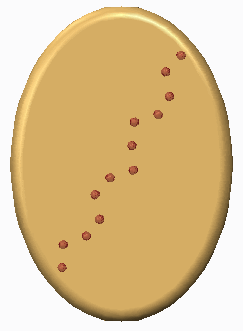
 Patrón flexible (Flexible Pattern)
Patrón flexible (Flexible Pattern)